win10应用商店更新不了解决方法 win10应用商店更新失败怎么解决
更新时间:2023-11-11 11:37:37作者:jiang
win10应用商店更新不了解决方法,近年来随着科技的飞速发展,Win10操作系统成为了越来越多人们的选择,在使用Win10应用商店的过程中,有时会遇到应用商店更新失败的问题。当我们需要下载最新版本的应用程序时,这个问题可能会让我们感到困扰。面对Win10应用商店更新失败的情况,我们应该如何解决呢?在本文中将为大家介绍一些解决方法,帮助大家轻松应对这一问题。
具体方法:
1、在Windows10桌面,右键点击开始按钮,在弹出菜单中选择“设置”菜单项
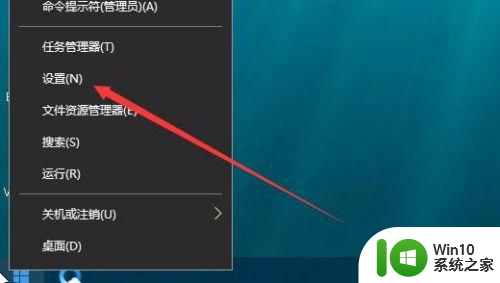
2、在打开的控制面板窗口,我们点击“应用”图标
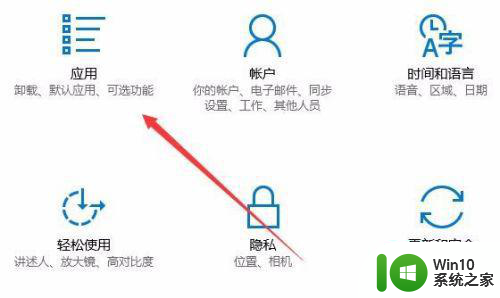
3、这时在打开的应用设置窗口中,点击左侧边栏的“应用和功能”快捷链接
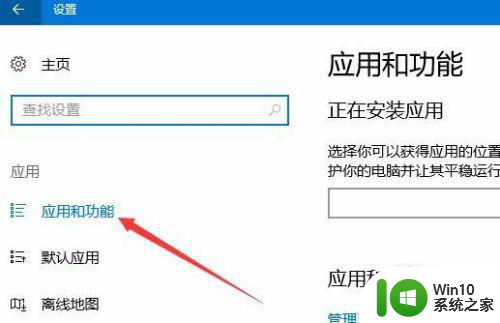
4、然后在右侧窗口中找到“应用商店”一项,点击该项后可以打开展开菜单,点击“高级选项”快捷链接
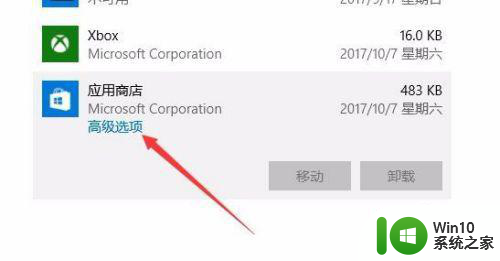
5、在打开的应用商店高级选项窗口中,点击“重置”按钮
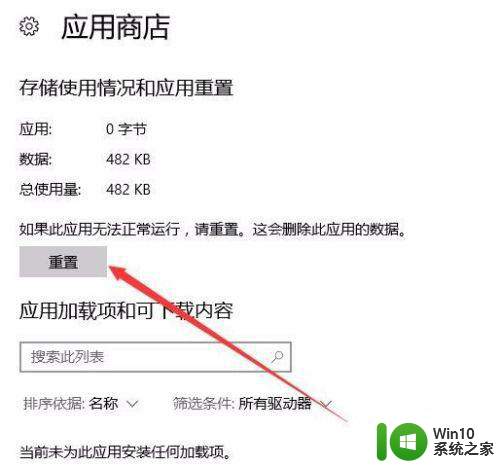
6、这时会弹出一个是否要永久删除此设备的应用数据确认窗口,我们直接点击“重置”按钮就可以了。重置后重新启动应用商店就可以更新了。
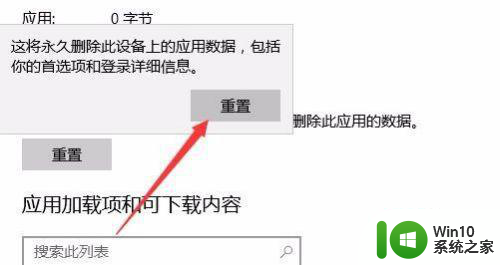
以上就是win10应用商店更新不了解决方法的全部内容,如果你遇到这种情况,你可以按照以上步骤解决,非常简单快速,一步到位。
win10应用商店更新不了解决方法 win10应用商店更新失败怎么解决相关教程
- 更新win10商店应用程序的方法 win10商店中的应用怎么更新
- win10电脑中应用商店更新应用出现0x803F8001错误代码如何处理 Win10电脑中应用商店更新应用失败怎么办
- win10应用商店不见了的解决方法 为什么win10应用商店没有了
- windows10应用商店无法进行更新解决方法 windows10应用商店无法下载更新怎么办
- Win10应用商店打不开怎么办?解决win10应用商店闪退的方法 Win10应用商店无法连接怎么办如何解决Win10应用商店无法连接问题
- win10应用商店不见了修复方法 win10应用商店丢失怎么办
- win10打开应用商店提示“需要新应用打开此ms-windows-store”如何解决 win10打开应用商店提示“需要新应用打开此ms-windows-store”怎么办
- win10应用商店下载软件失败的解决方法 win10应用商店下载失败的原因和解决办法
- w10打开应用商店需要新应用打开解决方法 w10应用商店打不开怎么解决
- win10更改应用商店下载路径后还是下载到c盘的解决方法 win10更改应用商店下载路径后还是下载到c盘怎么回事
- win10商店下载应用提示错误0x803f7003解决方法 win10商店应用下载失败0x803f7003解决方法
- win10进应用商店闪退的修复方法 win10应用商店闪退如何解决
- 蜘蛛侠:暗影之网win10无法运行解决方法 蜘蛛侠暗影之网win10闪退解决方法
- win10玩只狼:影逝二度游戏卡顿什么原因 win10玩只狼:影逝二度游戏卡顿的处理方法 win10只狼影逝二度游戏卡顿解决方法
- 《极品飞车13:变速》win10无法启动解决方法 极品飞车13变速win10闪退解决方法
- win10桌面图标设置没有权限访问如何处理 Win10桌面图标权限访问被拒绝怎么办
win10系统教程推荐
- 1 蜘蛛侠:暗影之网win10无法运行解决方法 蜘蛛侠暗影之网win10闪退解决方法
- 2 win10桌面图标设置没有权限访问如何处理 Win10桌面图标权限访问被拒绝怎么办
- 3 win10关闭个人信息收集的最佳方法 如何在win10中关闭个人信息收集
- 4 英雄联盟win10无法初始化图像设备怎么办 英雄联盟win10启动黑屏怎么解决
- 5 win10需要来自system权限才能删除解决方法 Win10删除文件需要管理员权限解决方法
- 6 win10电脑查看激活密码的快捷方法 win10电脑激活密码查看方法
- 7 win10平板模式怎么切换电脑模式快捷键 win10平板模式如何切换至电脑模式
- 8 win10 usb无法识别鼠标无法操作如何修复 Win10 USB接口无法识别鼠标怎么办
- 9 笔记本电脑win10更新后开机黑屏很久才有画面如何修复 win10更新后笔记本电脑开机黑屏怎么办
- 10 电脑w10设备管理器里没有蓝牙怎么办 电脑w10蓝牙设备管理器找不到
win10系统推荐
- 1 萝卜家园ghost win10 32位安装稳定版下载v2023.12
- 2 电脑公司ghost win10 64位专业免激活版v2023.12
- 3 番茄家园ghost win10 32位旗舰破解版v2023.12
- 4 索尼笔记本ghost win10 64位原版正式版v2023.12
- 5 系统之家ghost win10 64位u盘家庭版v2023.12
- 6 电脑公司ghost win10 64位官方破解版v2023.12
- 7 系统之家windows10 64位原版安装版v2023.12
- 8 深度技术ghost win10 64位极速稳定版v2023.12
- 9 雨林木风ghost win10 64位专业旗舰版v2023.12
- 10 电脑公司ghost win10 32位正式装机版v2023.12